Megújult Bevilágító effektus
Tegye fel a kezét, aki rendszeresen használta a Photoshop Lighting Effects szűrőjét. Igen, azt amelyikkel utólag különféle fényfoltokat varázsolhatunk a képre. Senki? Nem csoda, hiszen az elavult kezelőfelülete inkább volt bosszantóan kényelmetlen, mint használható. Ezt kaptuk a Photoshop CS5-ben és elődeiben:
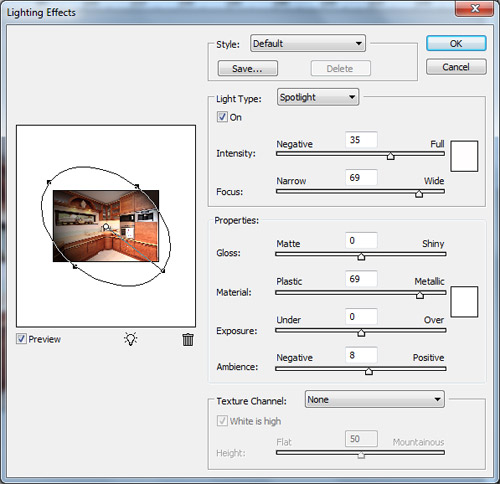
Az 1990-ből itt maradt csúszkák még hagyján, de a nem átméretezhető (!), bélyegnyi nézőképen – és egyben munkafelületen – még egy fényforrás pontos beállítása is problémás volt, nem is beszélve arról ha többet akartunk.
Jobb lesz elfelejteni, hiszen mindez már a múlté, mivel a CS6 egy teljesen új, XXI. századi munkaablakot kapott, amely valahogy így néz ki:
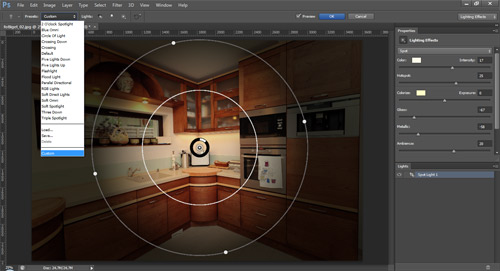
A teljes képernyőt betölti és a kis nézőkép helyet a felület jó részét a fotó nagy előnézete tölti ki. Minden ésszerűen elrendezett, hűen követve a Photoshop alap képszerkesztő munkafelületének elrendezését.
A bal felső sarokban kapjuk a korábban is meglévő Presets menüt, melyből közel másfél tucat gyári világítási minta választható, és persze saját beállításaink mentési és visszatöltési lehetősége. Mellette az eszköz menü kapott helyet a háromféle fényforrással: szpotlámpa, pontszerű fényforrás és környezeti fény. Elég bármelyik ikonjára rábökni és egy ennek megfelelő fényforrás jelenik meg a képen, melyet aztán szabadon mozgathatunk méretezhetünk. A negyedik ikon visszaállítja a választott fényforrás megváltoztatott értékeit gyári alapértékekre.
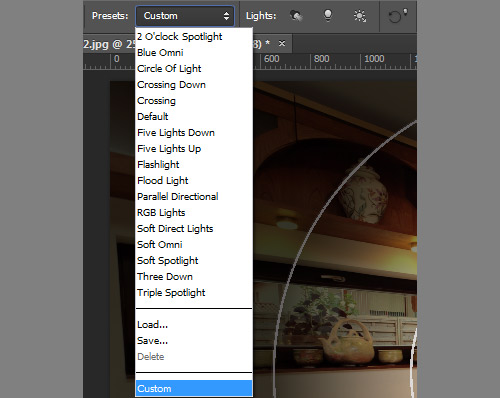
A felső opciós sorban találjuk a beállításaink véglegesítésére szolgáló OK, vagy a kilépésre használható Cancel gombot, illetve a kikapcsolható előnézetet (Preview). Jobbra sorakoznak a beállító csúszkák, melyek elsősorban a fény erősségét, jellegét és színét szabályozzák. Jórészt ugyanazokat kapjuk, mint a korábbi verziókban, csak modernebb kivitelben. A legfontosabb különbség az új Hotspot csúszka, mely csak szpot forrásnál aktív, és a szpot fénykör belső, erősebb fénypászmájának méretét befolyásolja.
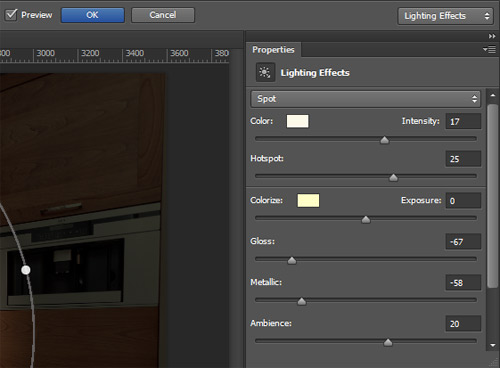
A nagy nézőképen összehasonlíthatatlanul könnyebb a fények beállítása mint korábban. Minden forrást 3D ábrával is kijelez a szoftver, ha pedig kívül esik a képen, akkor egy ikonnal a határain túl. A 3D ábra nem csak a forrás típusát, de hozzávetőleges irányát is mutatja. A legérdekesebb a környezeti fény beállítása, itt egy teljes 3D-s kezelőfelületen forgathatjuk a fény irányát. Erősségét nem csak csúszkán, de minden esetben a középpontjában lévő beállítógyűrűn is szabályozhatjuk. Ez ugyanaz, mint amilyet például az új Blur Gallerynél kapunk a mosottság szabályozására.

A Lighting Effect szűrő másik újdonsága a csúszkák alatti Lights paletta. Hasonló, mint a rétegpaletta, csak itt a rétegek helyett a fényforrásokat látjuk sorban megjelenítve. Kiválasztásukhoz elég a nevükre kattintani ezen a palettán és már állíthatjuk is értékeiket. A balra lévő szem ikonokkal egyenként kikapcsolhatók, pont úgy mint a rétegek, az alul lévő kuka ikonra húzva pedig épp úgy törölhetők.
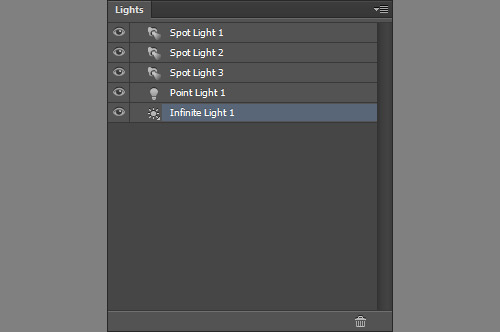
A korábbi munkafelületen egy fényforrást is nehéz volt kezelni, ezen akár több tucatot is szinte gyerekjáték. Azért persze nem árt egy kicsit gyakorolni.






